وقتی برای تعطیلات در اینستاگرام برنامهریزی میکنید، میخواهید استوری ها، ریلز و هایلایت ها در پروفایل خود پست کنید. اما به زودی متوجه می شوید که نمی توانید تگ لوکیشن یا موقعیت مکانی را اضافه کنید و محتوای شما در واقع ناقص به نظر می رسد.اما نگران نباشید،ما در این مقاله سلام دنیا میخواهیم به شما نشان دهیم که چگونه مشکل کار نکردن لوکیشن اینستاگرام روی برنامههای آیفون و اندروید را رفع کنید. (حل مشکل کار نکردن لوکیشن اینستاگرام) ما عمدتاً در هنگام افزودن تگ لوکیشن در استوری ها با این مشکل مواجه شدیم. با این حال، همانطور که قبلا ذکر شد، کاربران در تمام فرم های محتوای دیگر در سراسر پلتفرم با این مشکل مواجه شده اند. در بیشتر موارد، این مشکل به این دلیل است که کلید GPS خاموش است یا اینستاگرام به مکان دسترسی ندارد.با این حال، دلایل دیگری مانند عدم اتصال به اینترنت یا برنامه باگ اینستاگرام وجود دارد که باعث این مشکل می شود. علاوه بر این، پس از بهروزرسانیهای بزرگ در سال 2020، نمیتوانید لوکیشن های سفارشی اینستاگرام را به پستهای خود اضافه کنید. با وجود این موضوع، اجازه دهید ده راه حل برای رفع مشکل را بررسی کنیم.
حل مشکل کار نکردن لوکیشن اینستاگرام در گوشی
1. فعال کردن GPS در تلفن همراه
اگر کلید تغییر وضعیت در کنار لوکیشن را فعال نکنید، اینستاگرام نمیتواند تگ لوکیشن را برای اضافه شدن به پستها و استوریهای شما شناسایی و پیشنهاد کند. بنابراین، مطمئن شوید که GPS را روی گوشی خود فعال کرده اید. در اینجا نحوه روشن کردن لوکیشن در گوشی آیفون و اندروید آورده شده است.
دانلود جدیدترین نسخه اینستاگرام
فعال کردن GPS در آیفون
مرحله 1: برنامه تنظیمات را باز کنید.
مرحله 2: روی "Privacy & Security" ضربه بزنید.
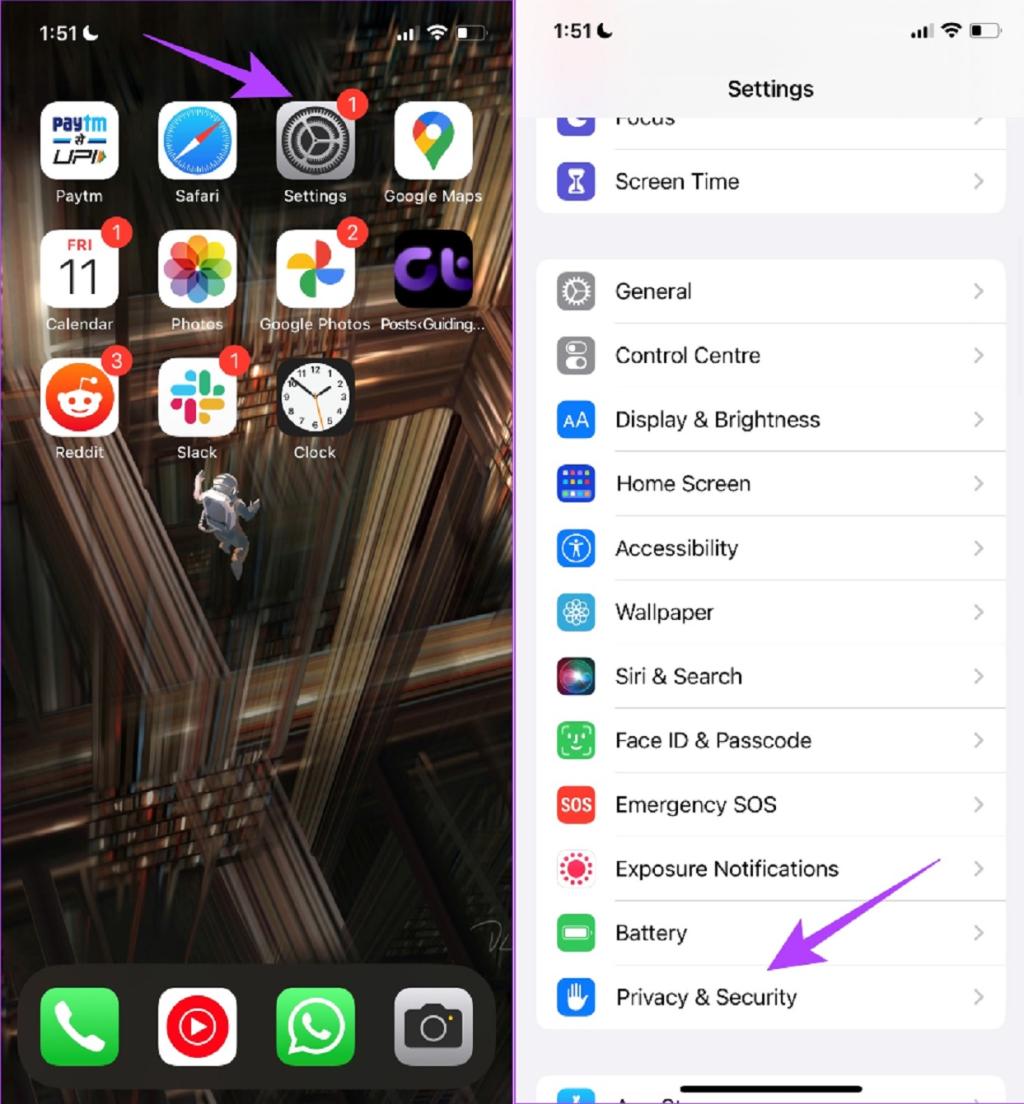
مرحله 3: روی Location Services ضربه بزنید.
مرحله 4: کلید تغییر وضعیت در کنار Location Services را فعال کنید.
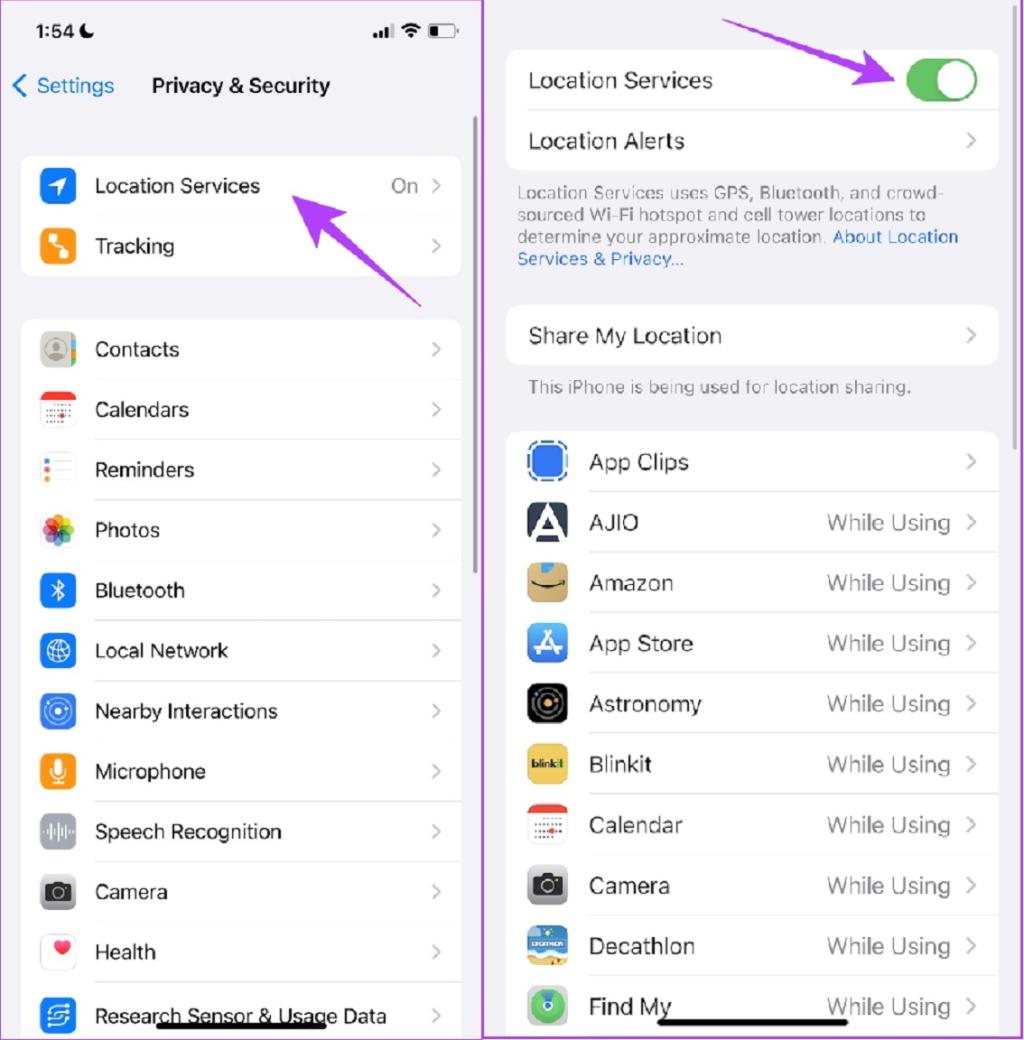
فعال کردن GPS در اندروید
مرحله 1: برنامه تنظیمات را باز کنید.
مرحله 2: روی Location ضربه بزنید.
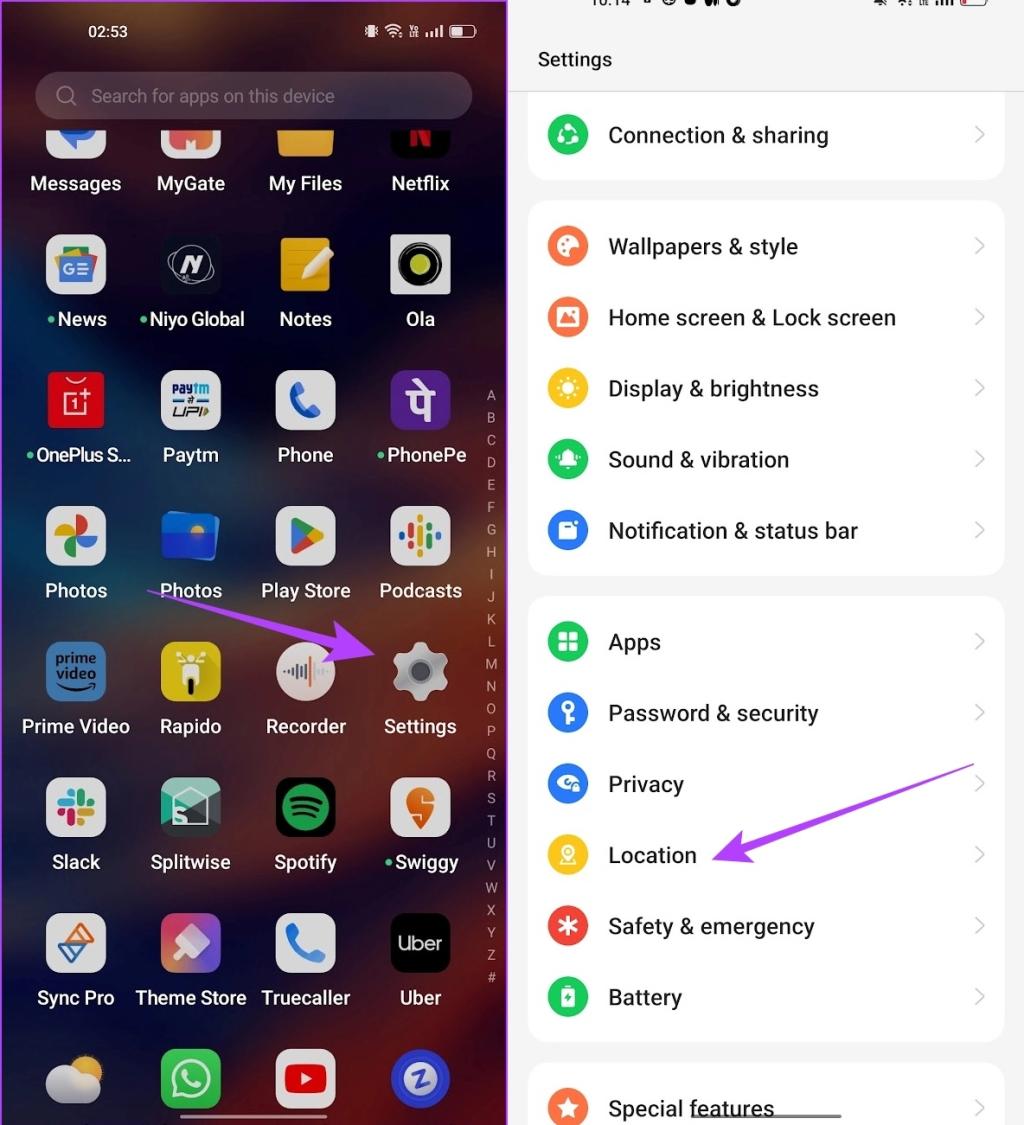
مرحله 3: کلید تغییر وضعیت در کنار location را فعال کنید.
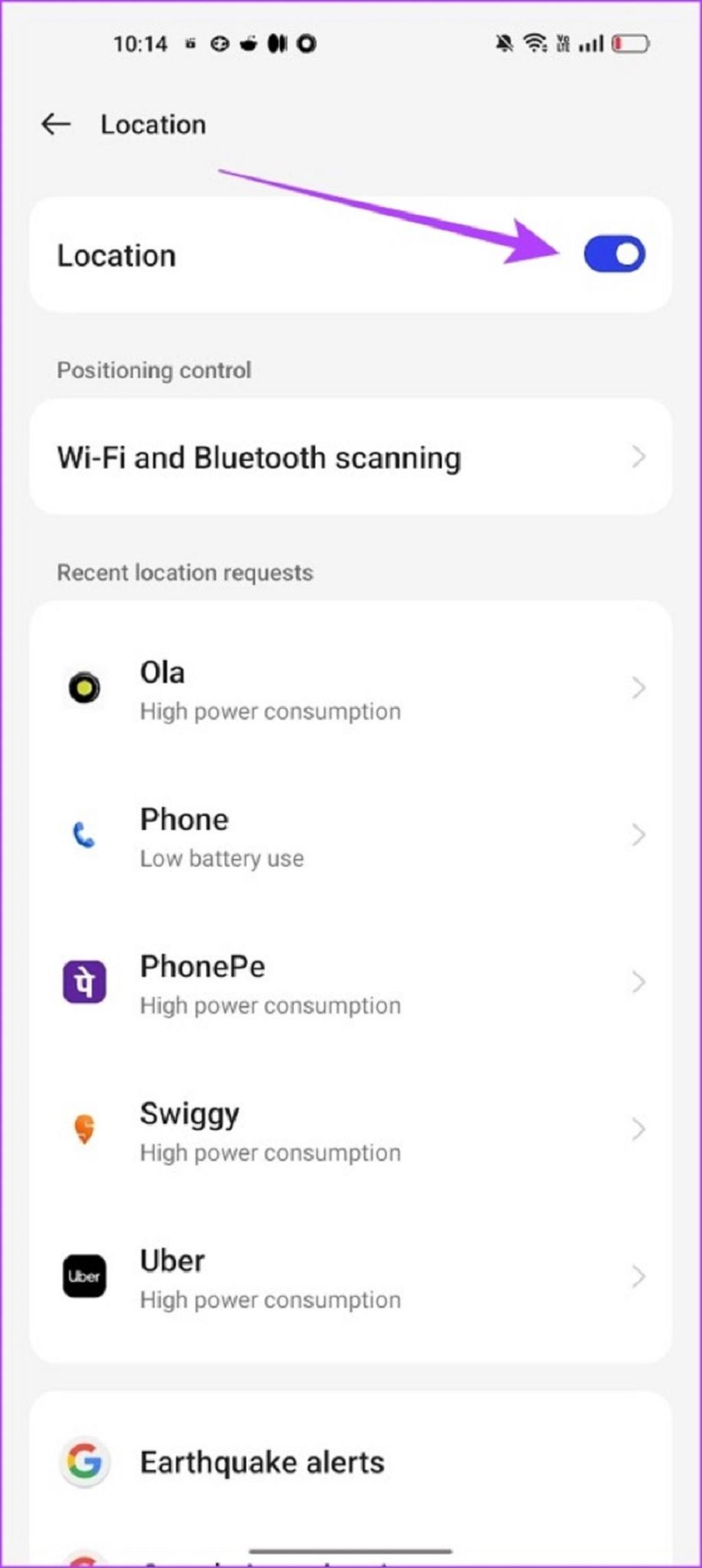
آیا لوکیشن اینستاگرام حتی پس از فعال کردن GPS هنوز کار نمی کند؟ خب، ممکن است اینستاگرام اجازه استفاده از لوکیشن شما را نداشته باشد. برای یادگیری نحوه اعطای مجوز، به بخش بعدی بروید.
حتما بخوانید:نحوه دانلود از اینستاگرام برای کامپیوتر، اندروید و ایفون
2. اعطای مجوز دسترسی به لوکیشن در اینستاگرام
به دلیل نگرانیهای مربوط به حفظ حریم خصوصی، گوشی های آیفون و اندروید بهطور خودکار دسترسی برنامهها به لوکیشن شما بدون رضایت شما را فراهم نمیکنند. از این رو، برای استفاده از موقعیت مکانی GPS خود باید به صورت دستی مجوزها را بر اساس هر برنامه ارائه دهید.با این حال، در اولین باری که از برنامه استفاده می کنید، فرصتی برای ارائه این مجوزها به شما داده می شود. اما ممکن است آن را از دست داده باشید. بنابراین، در اینجا نحوه ارائه دسترسی به لوکیشن برای اینستاگرام آمده است.
اجازه دسترسی به لوکیشن در اینستاگرام در آیفون
مرحله 1: برنامه تنظیمات را باز کنید.
مرحله 2: روی "Privacy & Security" ضربه بزنید.
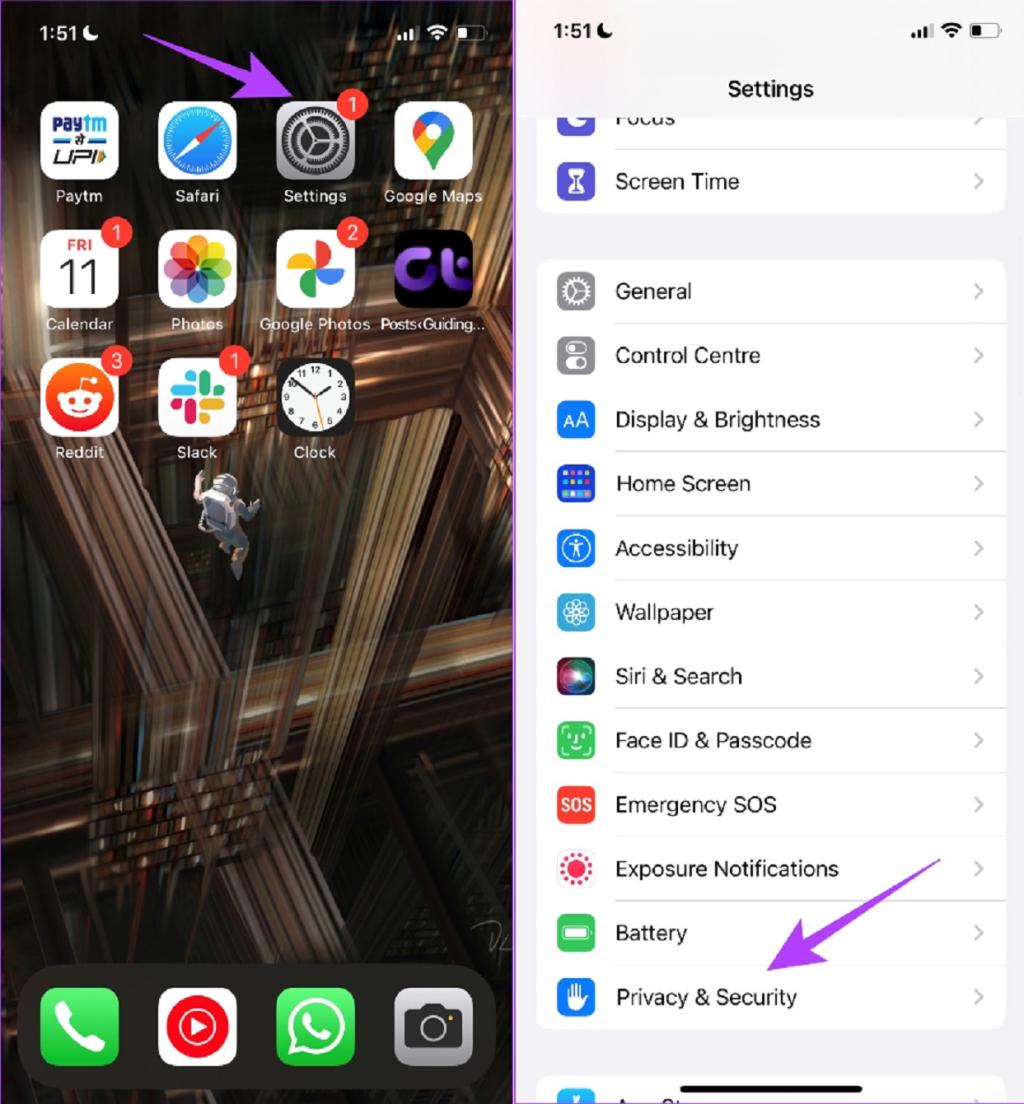
مرحله 3: روی Location Services ضربه بزنید.
مرحله 4: به پایین بروید تا لیست برنامه ها را پیدا کنید و بعد Instagram را انتخاب کنید.
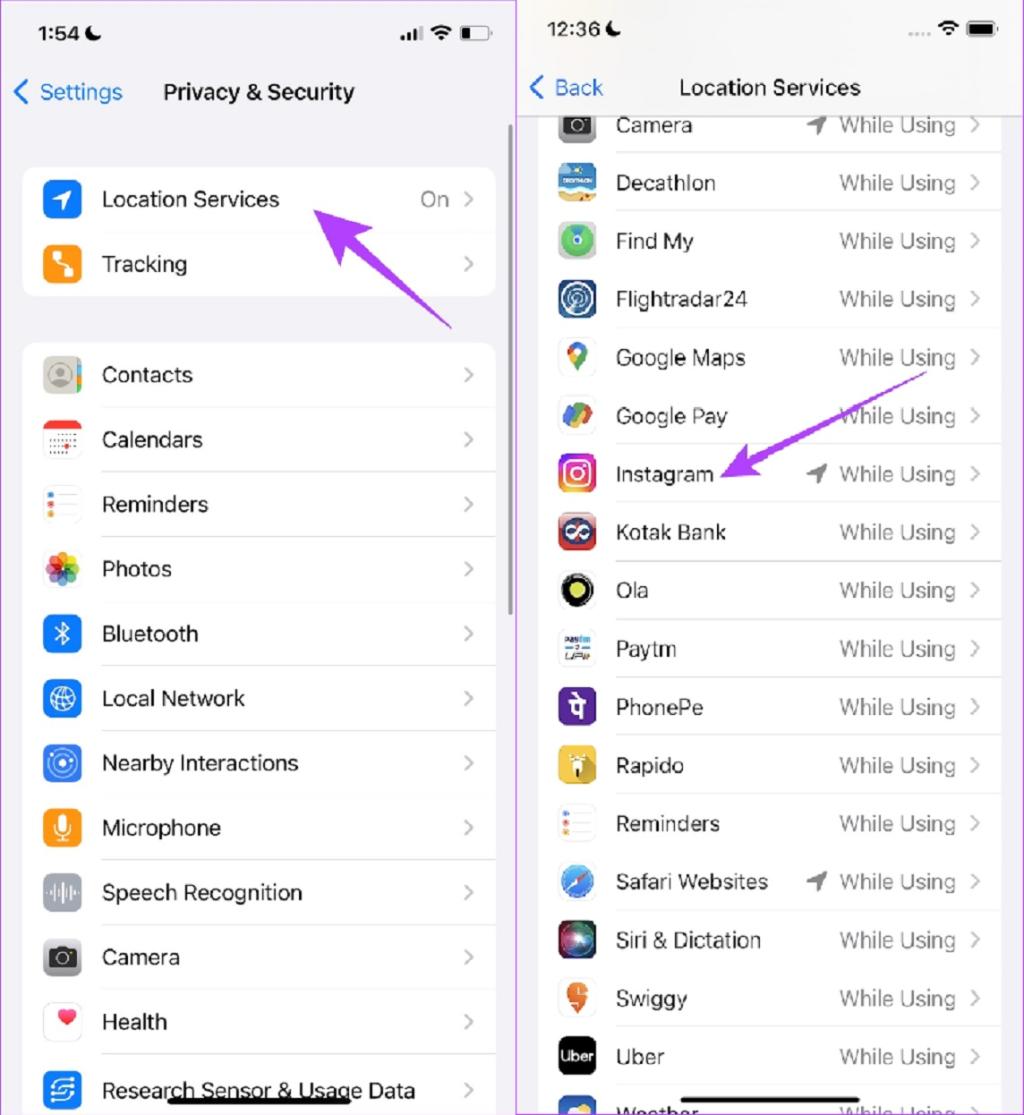
مرحله 5: گزینه ای به نام "While Using the App" را انتخاب کنید. این تضمین می کند که اینستاگرام می تواند در حین استفاده از لوکیشن شما به آن دسترسی داشته باشد.
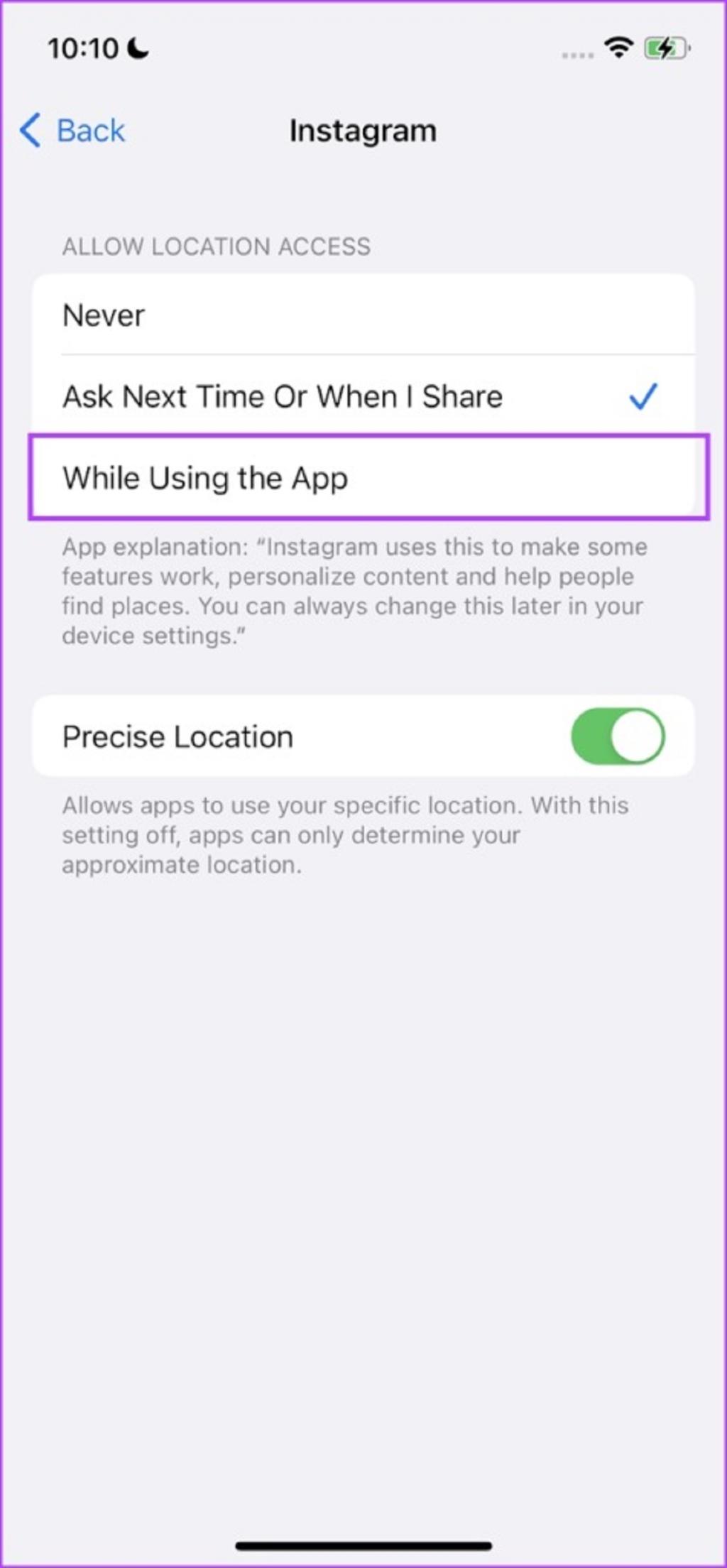
اجازه دسترسی به لوکیشن در اینستاگرام در اندروید
مرحله 1: روی آیکون برنامه اینستاگرام در کشوی برنامه خود ضربه طولانی بزنید و روی App Info ضربه بزنید.
مرحله 2: روی Permissions ضربه بزنید.
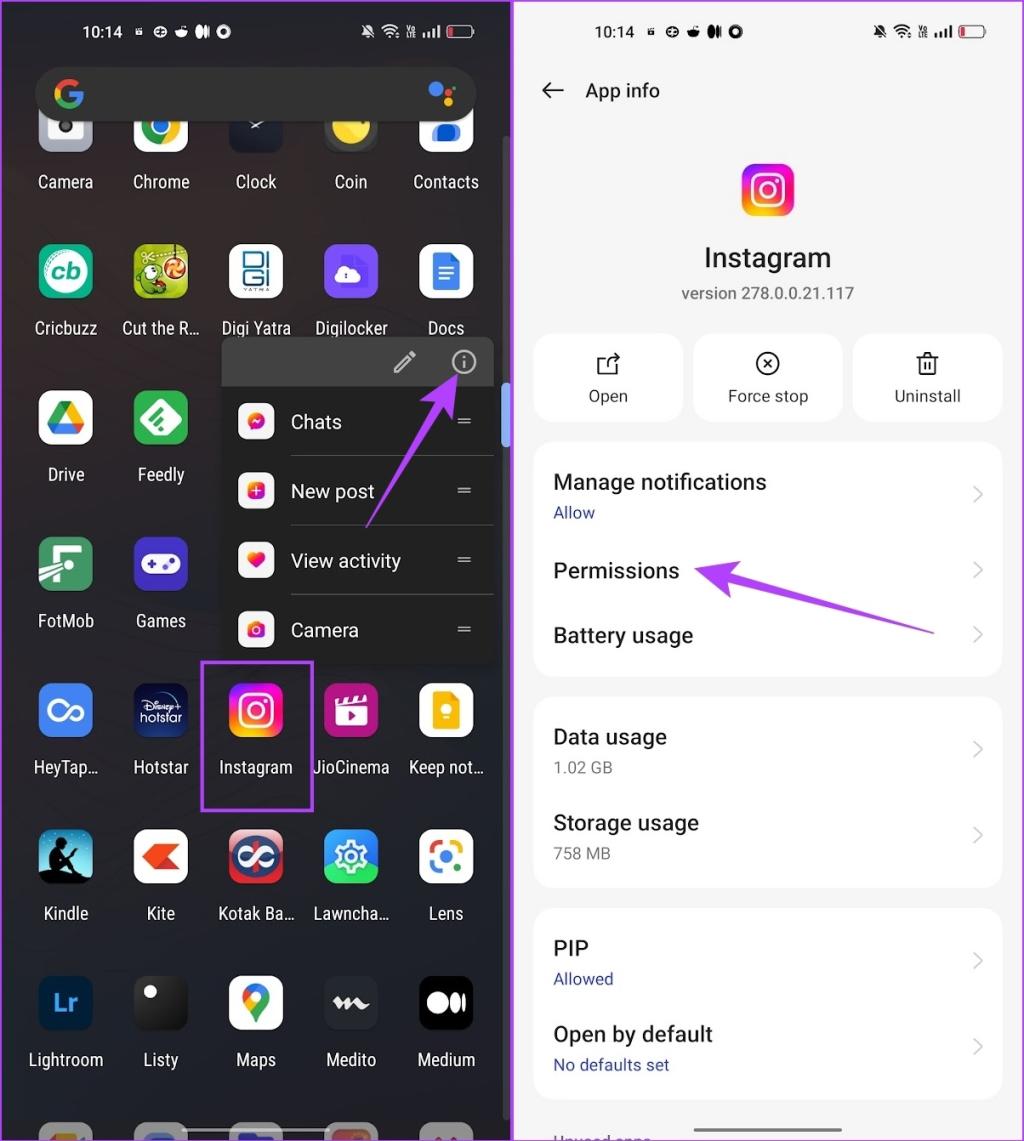
مرحله 3: روی Location ضربه بزنید.
مرحله 4: گزینه "Allow only while using the app" را علامت بزنید.
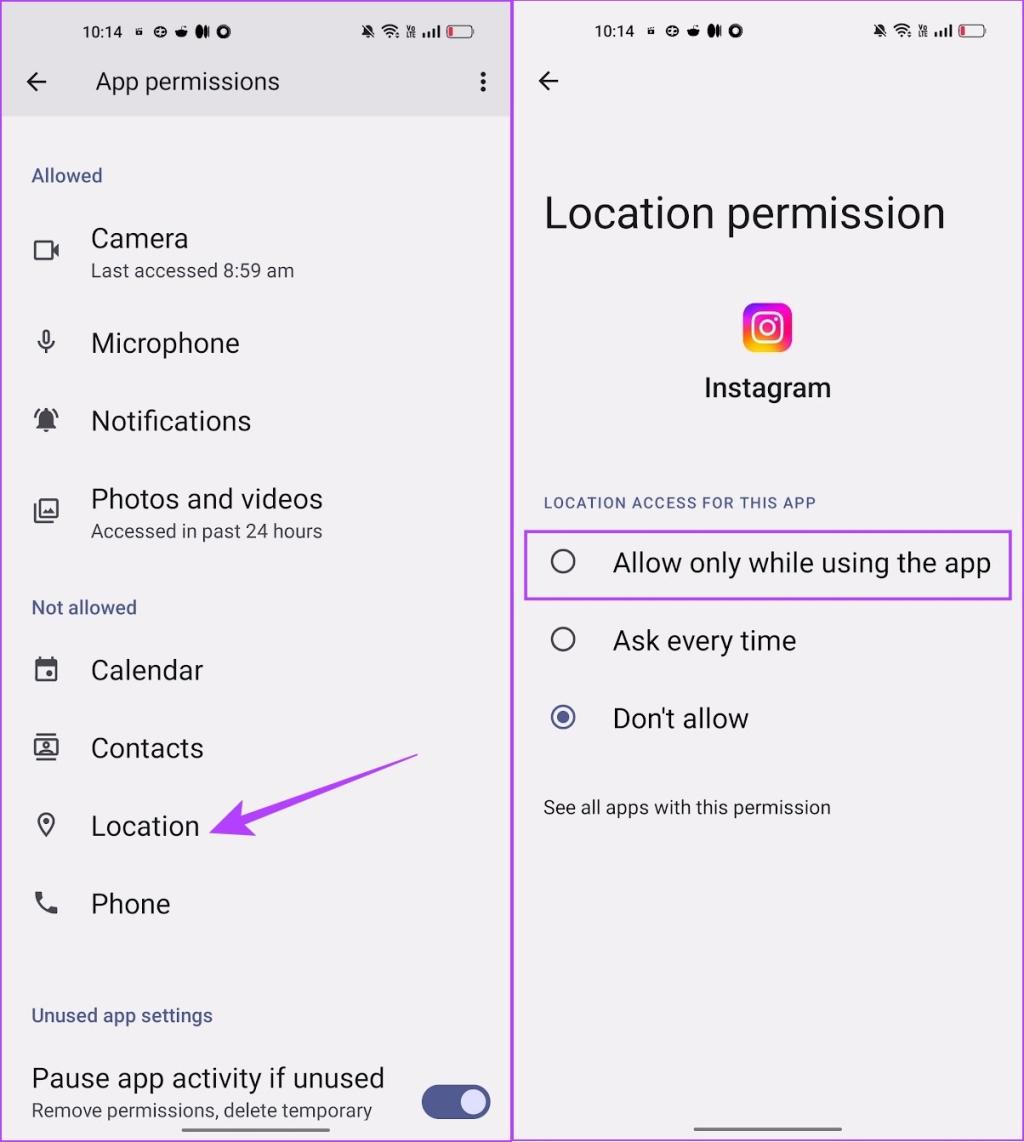
اگر با این راه حل نیز مشکل حل نشد، می توانید به چند راه حل بعدی نگاهی بیندازید.
حتما بخوانید:آپدیت جدید اینستا و قابلیت های جدید آن
3. غیرفعال کردن حالت پرواز
حتی اگر Wi-Fi و GPS را در دستگاه خود فعال کرده باشید، همچنان باید حالت پرواز را در تلفن خود غیرفعال کنید تا موقعیت GPS خود را ضبط کنید تا برنامه ها بتوانند بیشتر از آن استفاده کنند. بنابراین، هنگام تلاش برای اضافه کردن تگ لوکیشن در اینستاگرام، نباید از تلفن خود در حالت هواپیما استفاده کنید.
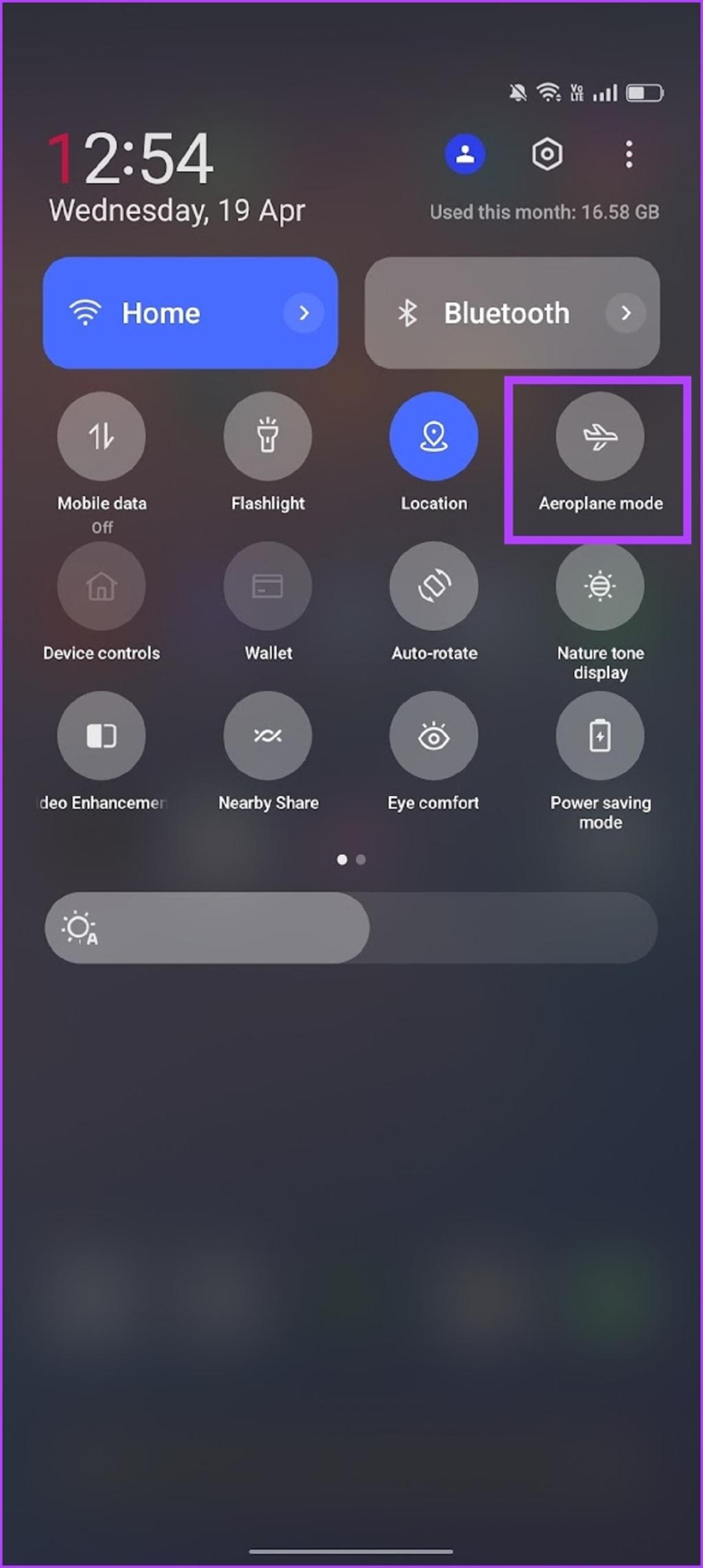
اگر با این راه حل مشکل برطرف نشد، وقت آن است که اتصال اینترنت خود را بررسی کنید.
4. بررسی اتصال اینترنت
اینستاگرام نیاز به اتصال به اینترنت سالم دارد. اگر با اینترنت کم سرعت کار می کنید، به احتمال زیاد در استفاده از بسیاری از ویژگی های اینستاگرام با مشکل مواجه خواهید شد. و البته استفاده از تگ لوکیشن در اینستاگرام یکی از آنهاست. بنابراین، مطمئن شوید که اتصال اینترنت خوبی دارید و با سیگنال Wi-Fi قوی و برنامه داده تلفن همراه فعال کار می کنید.
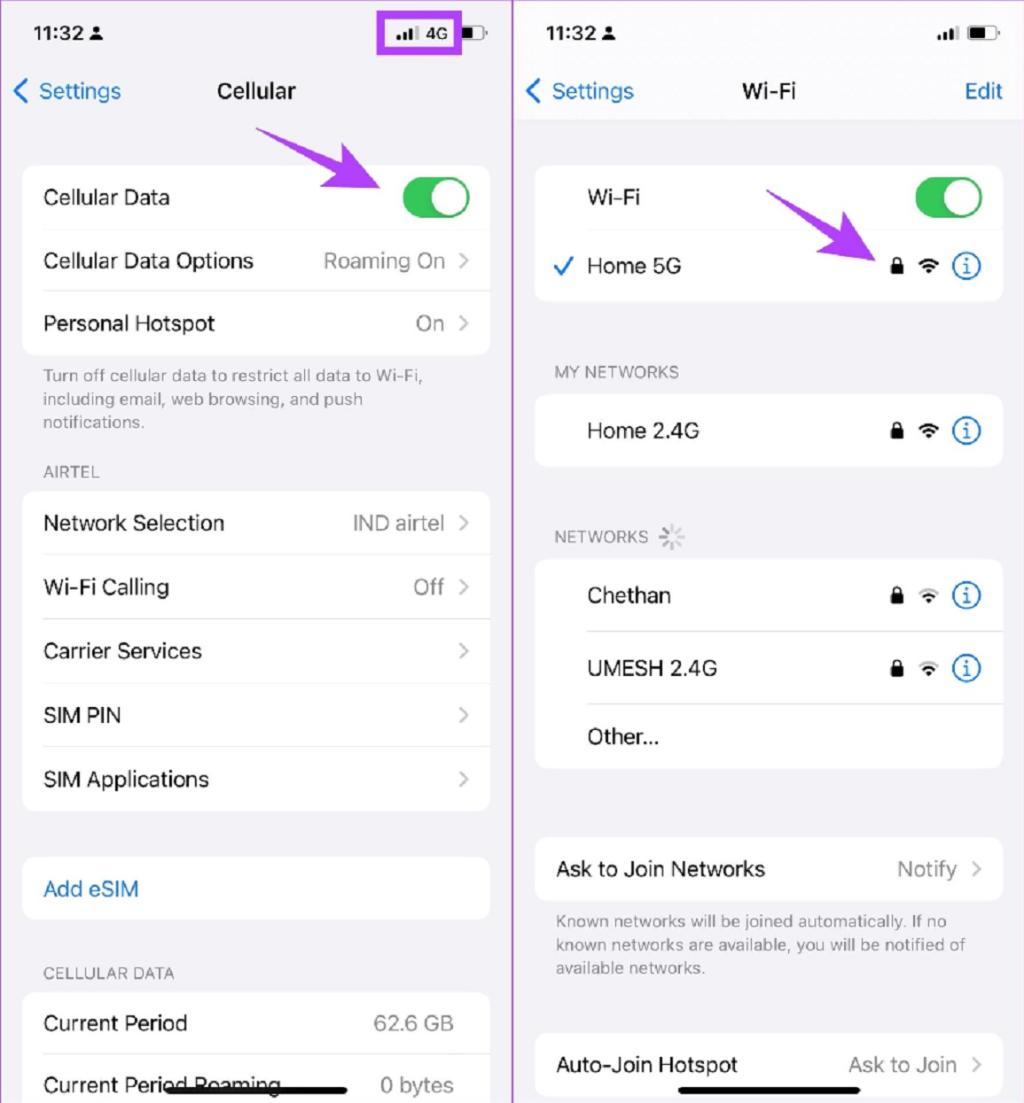
اگر این روش هم موثر نبود، به راه حل بعدی نگاهی بیندازید.
5. پست کردن محتوا بدون لوکیشن و در ادامه ویرایش کردن لوکیشن
به نظر می رسد این یک راه حل ساده برای اضافه کردن تگ لوکیشن به پست های اینستاگرام شما باشد. اگر در حالی که میخواهید پست را اضافه کنید، لوکیشن اینستاگرام کار نمیکند، میتوانید ابتدا آن را پست کنید. بعد، می توانید از گزینه ویرایش برای اضافه کردن لوکیش استفاده کنید. در اینجا نحوه انجام آن آمده است.
مرحله 1: پست اینستاگرامی که می خواهید ویرایش کنید را باز کنید.
مرحله 2: روی آیکون سه نقطه در کنار پست ضربه بزنید.
مرحله 3: روی Edit ضربه بزنید.
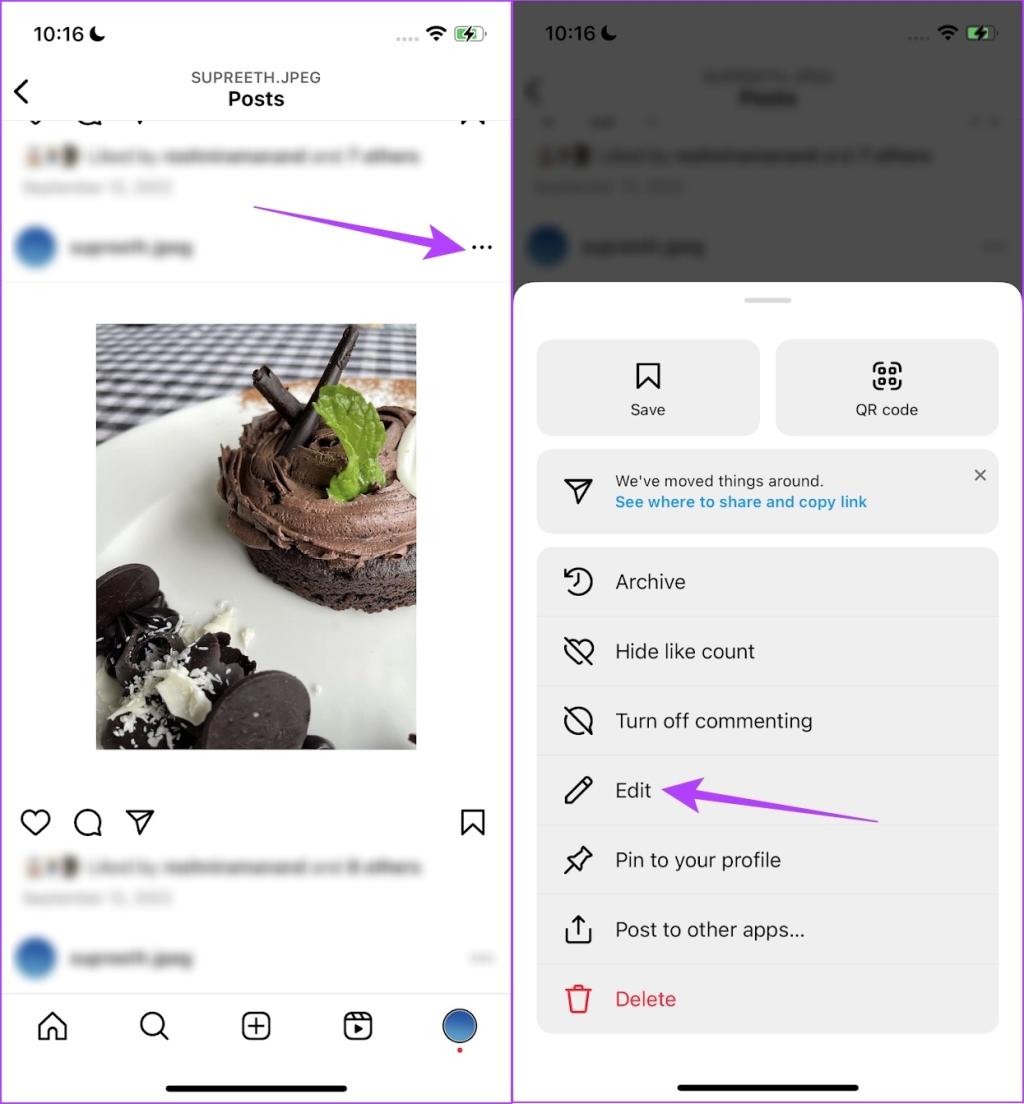
مرحله 4: روی Add Location ضربه بزنید.
مرحله 5: حالا لوکیشن را به پست خود اضافه کنید.
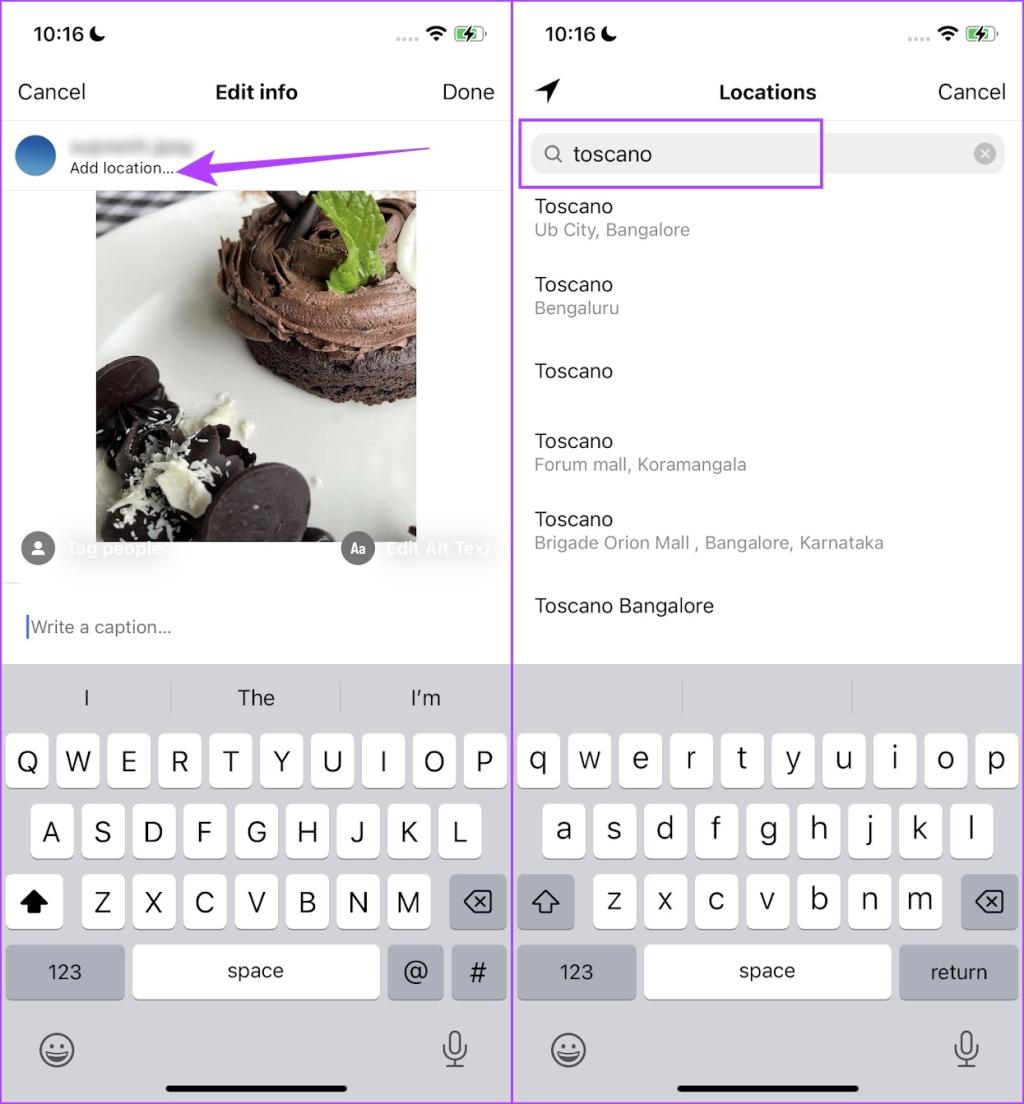
اگر همچنان قادر به رفع مشکل نیستید، تنظیمات شبکه را ریست کنید.
حتما بخوانید:روش ریپلای و ارسال جواب استوری اینستاگرام با عکس یا فیلم
6. ریست کردن تنظیمات شبکه
ریست کردن تنظیمات شبکه می تواند به رفع اشکالاتی که بر عملکرد ویژگی GPS در تلفن شما تأثیر می گذارد کمک کند. بنابراین، انجام این کار می تواند مشکل کار نکردن لوکیشن اینستاگرام را نیز برطرف کند. در اینجا نحوه انجام آن آمده است.
ریست کردن تنظیمات شبکه در آیفون
مرحله 1: برنامه تنظیمات را باز کنید.
مرحله 2: روی General ضربه بزنید.
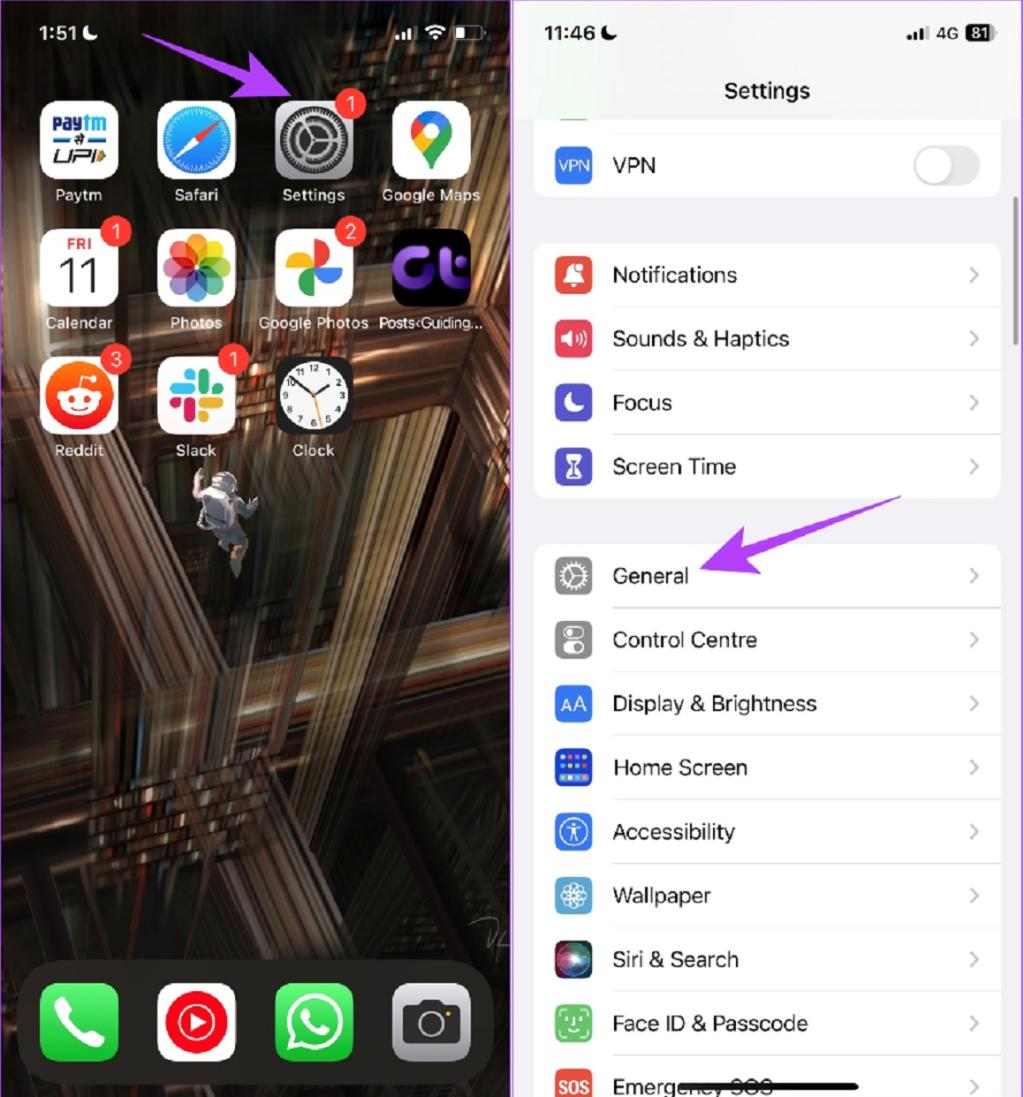
مرحله 3: روی «Transfer or Reset iPhone» ضربه بزنید.
مرحله 4: روی Reset ضربه بزنید.
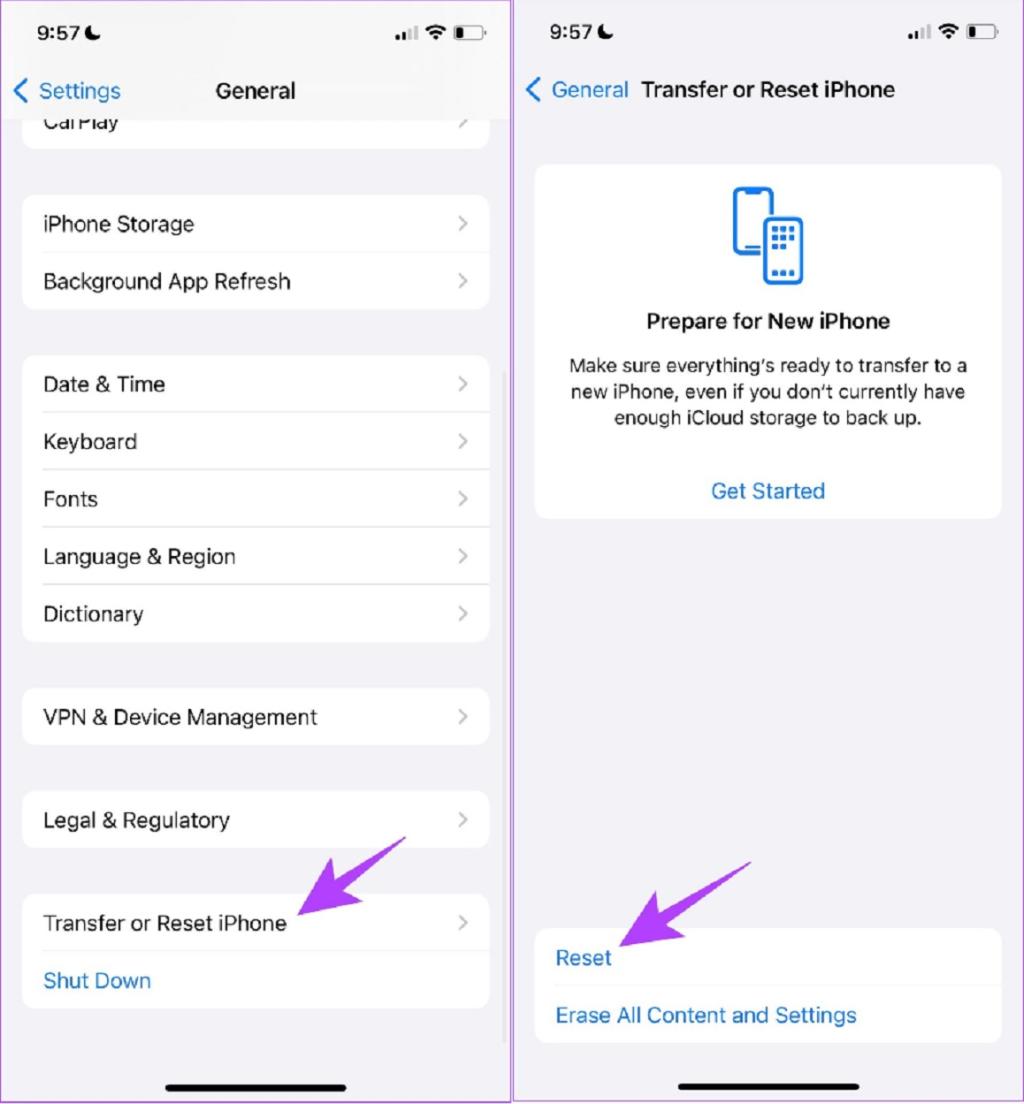
مرحله 5: حالا روی "Reset Network Settings" ضربه بزنید.
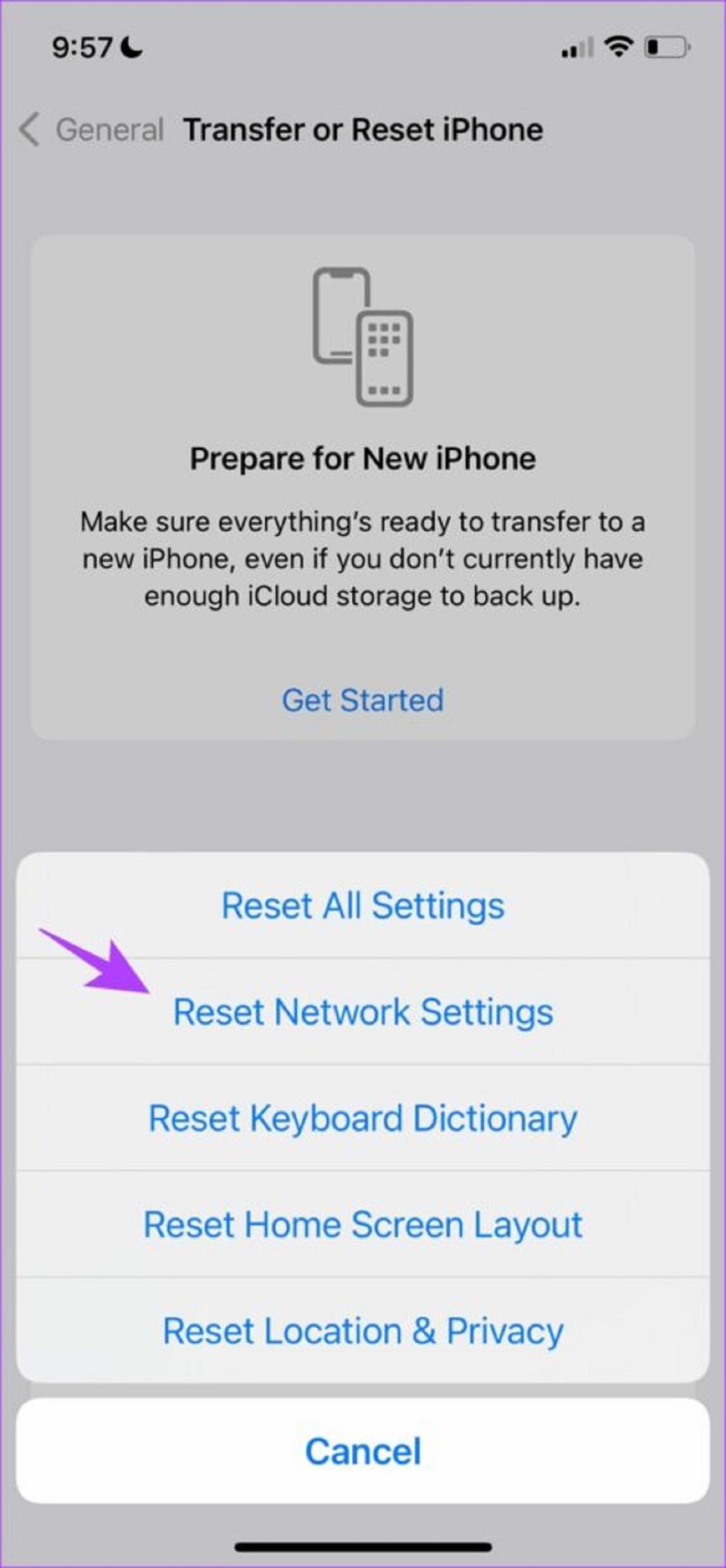
ریست کردن تنظیمات شبکه در اندروید
مرحله 1: برنامه تنظیمات را باز کنید.
مرحله 2: Additional Settings را انتخاب کنید.
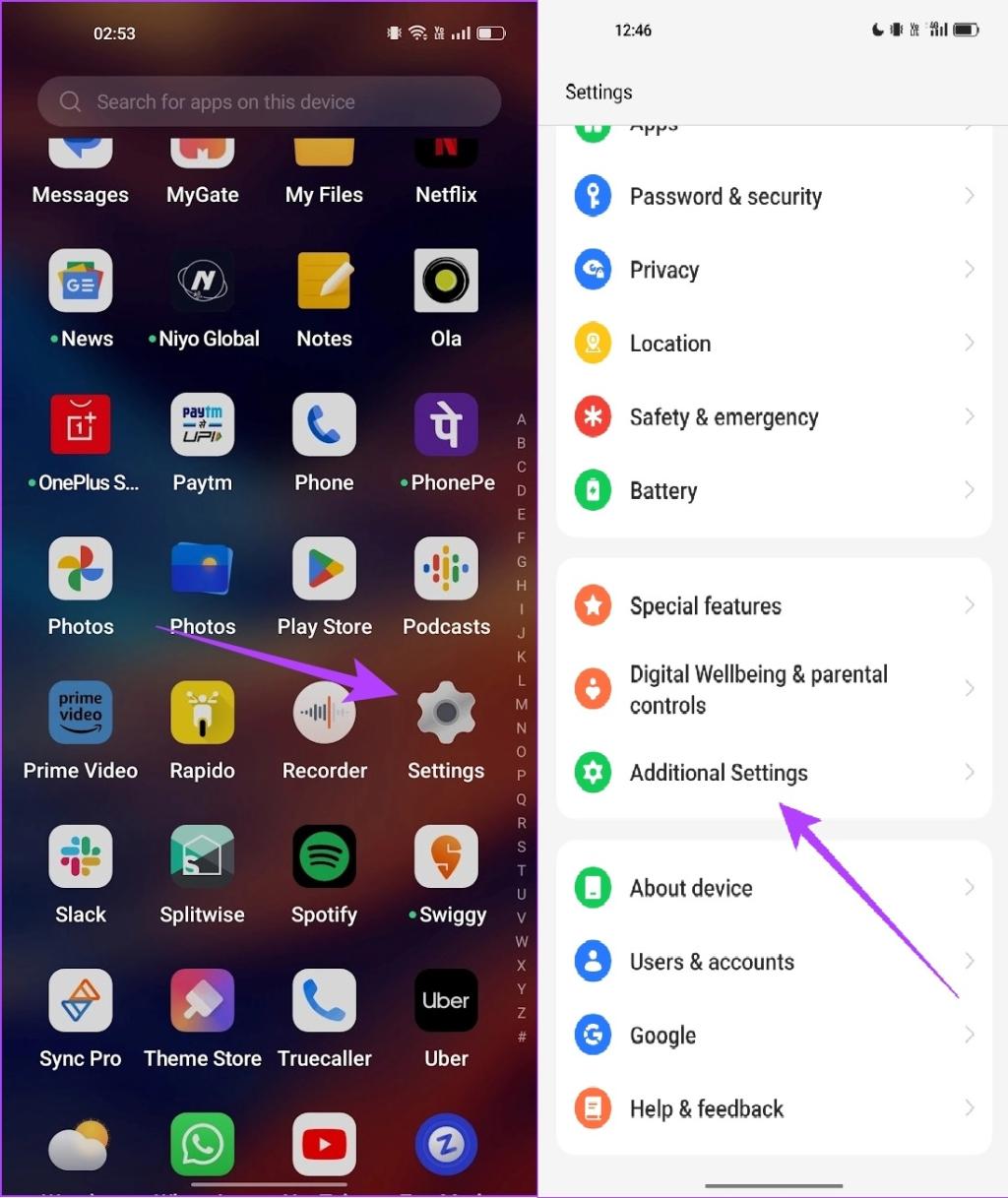
مرحله 3: روی «Back up and Reset» ضربه بزنید.
مرحله 4: روی Reset Phone ضربه بزنید.
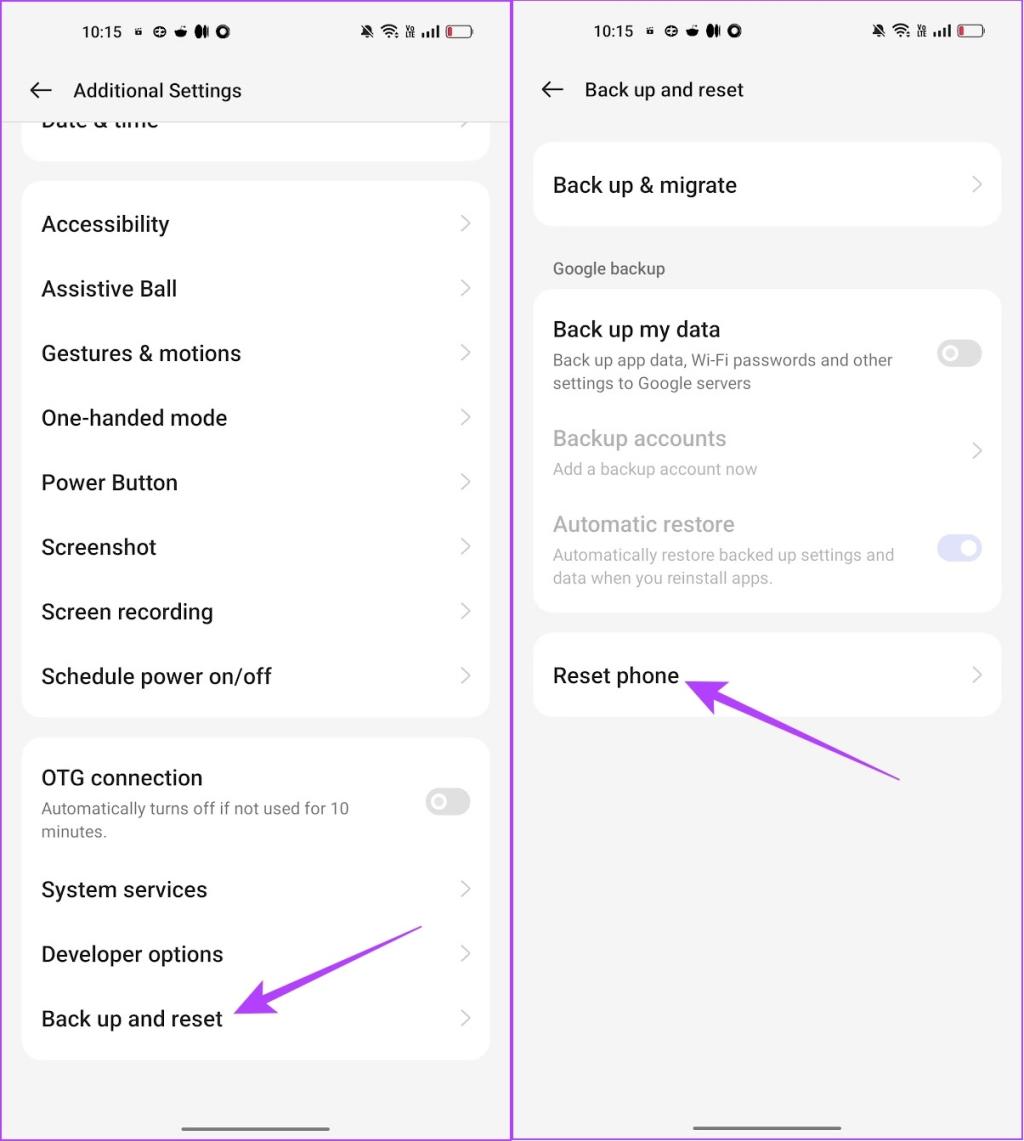
مرحله 5: "Reset Network Settings" را انتخاب کنید.
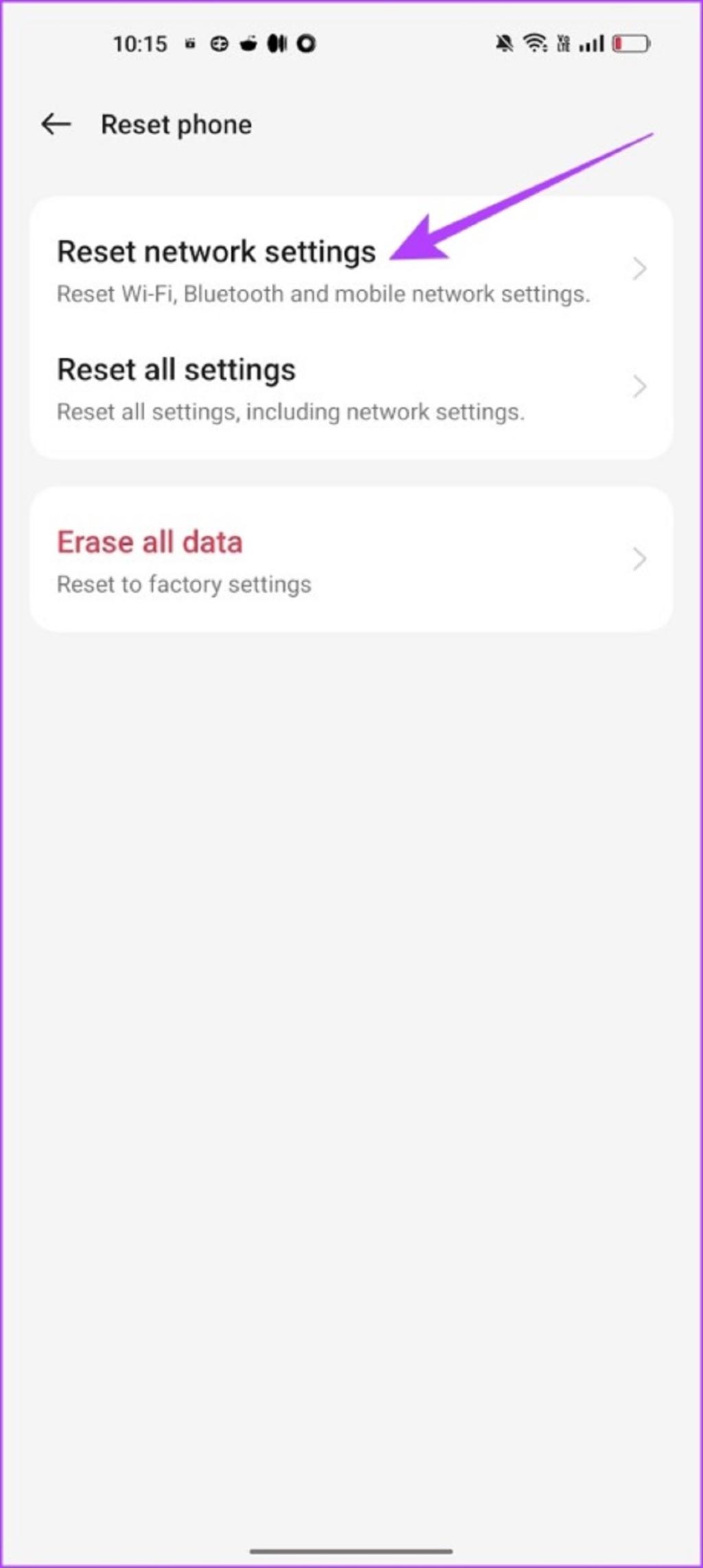
اگر این راه حل هم جواب نداد، اینستاگرام را ریستارت کنید.
7. ریستارت کردن اینستاگرام
ریستارت کردن برنامه اینستاگرام راه دیگری برای به روز رسانی برنامه است. این احتمال وجود دارد که پس از خاموش کردن برنامه و ریستارت کردن آن، بتوانید بدون هیچ مشکلی از برنامه استفاده کنید. در اینجا نحوه انجام آن آمده است.
مرحله 1: پنجره چند وظیفه ای را در تلفن هوشمند خود باز کنید. اگر دکمه اختصاصی ندارید، آن را از صفحه اصلی خود به سمت بالا بکشید.
مرحله 2: برای بستن برنامه، انگشت خود را به سمت بالا بکشید و دوباره آن را از App Libraryخود باز کنید.
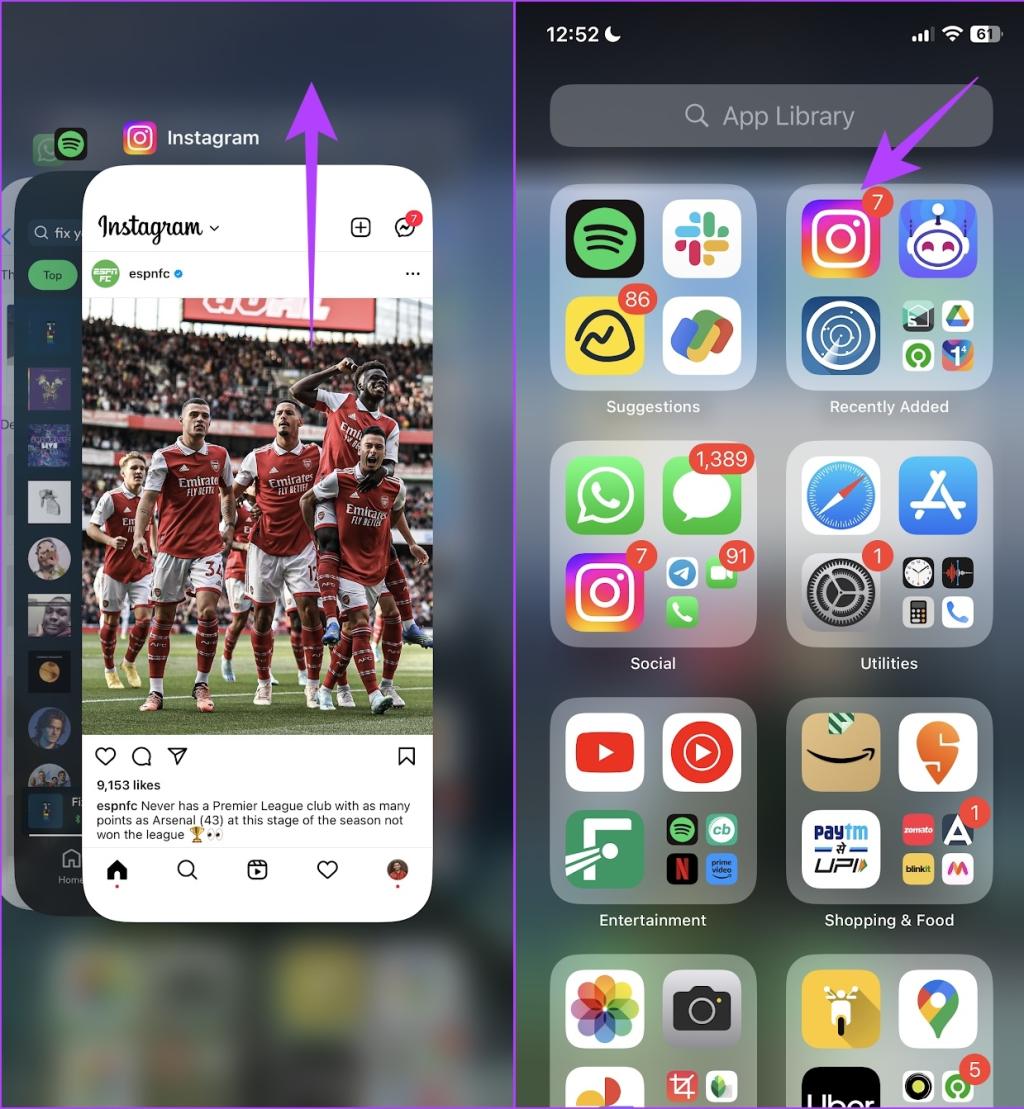
8. به روزرسانی برنامه اینستاگرام
اگر تعداد زیادی از کاربران نتوانند لوکیشن را در اینستاگرام اضافه کنند، به احتمال زیاد این مشکل ناشی از یک باگ موجود در آن نسخه برنامه خاص است. از این رو، اینستاگرام مطمئناً متوجه آن خواهد شد و از طریق یک به روز رسانی، اصلاحیه ای را منتشر خواهد کرد. در اینجا نحوه بررسی بهروزرسانیها و نصب آخرین نسخه برنامه آمده است.
مرحله 1: برای به روز رسانی برنامه بسته به گوشی خود، روی لینک زیر ضربه بزنید.
به روزرسانی اینستاگرام در آیفون
به روزرسانی اینستاگرام در اندروید
مرحله 2: روی Update ضربه بزنید و منتظر بمانید تا آخرین نسخه اینستاگرام دانلود و به روز شود.
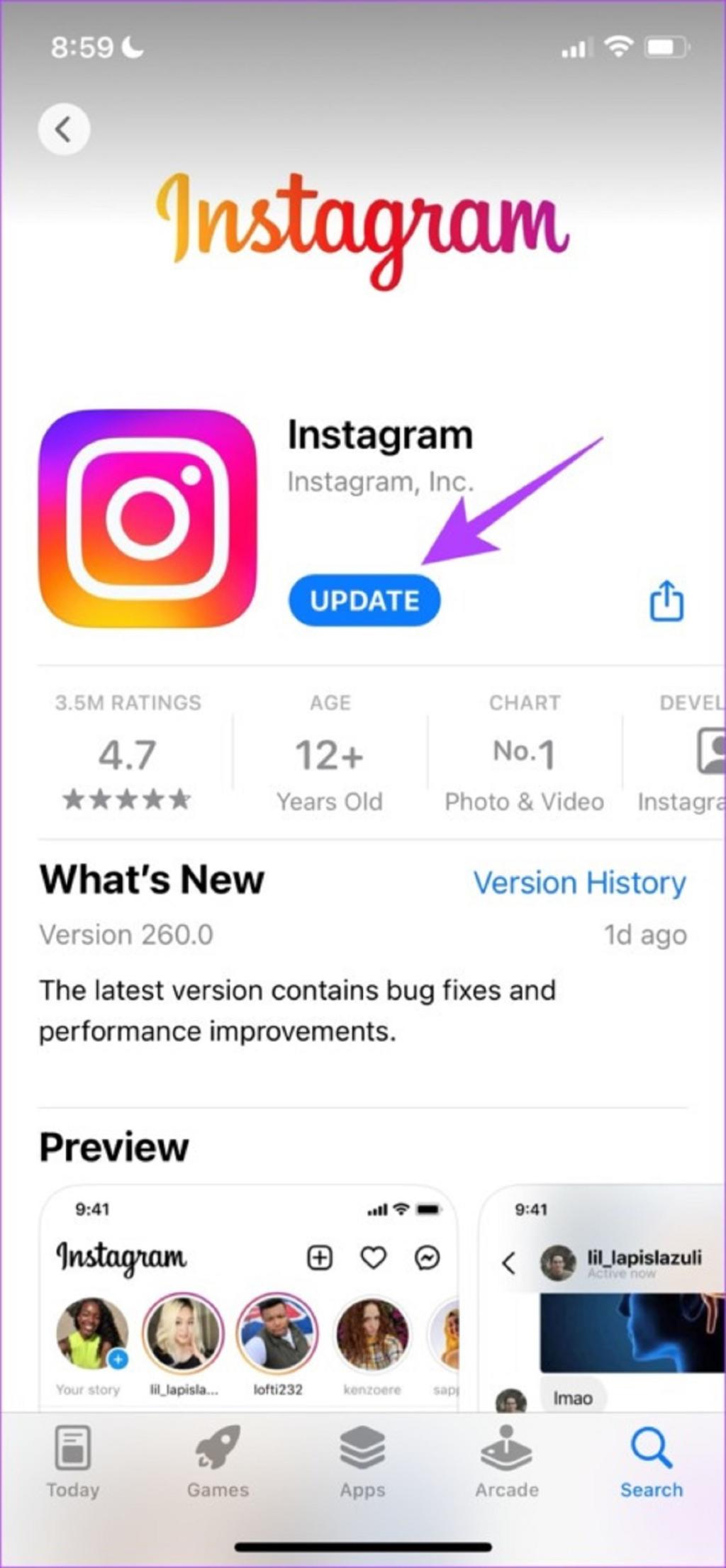
9. پاک کردن کش اینستاگرام(اندروید)
کش نوعی داده موقت است که هر برنامه در حافظه محلی شما ذخیره می کند. این به برنامه کمک می کند تا به جای دانلود هر بار که برنامه را باز می کنید، چند محتوا را به سرعت دانلود کند.با این حال، انباشته شدن حافظه پنهان یا کش میتواند مشکلاتی را ایجاد کند، زیرا برخی از دادههای ذخیرهشده میتوانند باگهایی را اجرا کنند که نمیتوانید لوکیشن را به پستها یا استوری های خود اضافه کنید. پاک کردن منظم آن یک تمرین خوب است.
حتما بخوانید:سایز پست اینستاگرام و ابعاد مناسب استوری و ریلز
توجه: متأسفانه، پاک کردن کش فقط در دستگاههای اندرویدی امکانپذیر است، بنابراین کاربران آیفون میتوانند به راه حل بعدی مراجعه کنند.
مرحله 1: برنامه اینستاگرام را طولانی فشار دهید و روی App info ضربه بزنید.
مرحله 2: روی Clear Data ضربه بزنید.
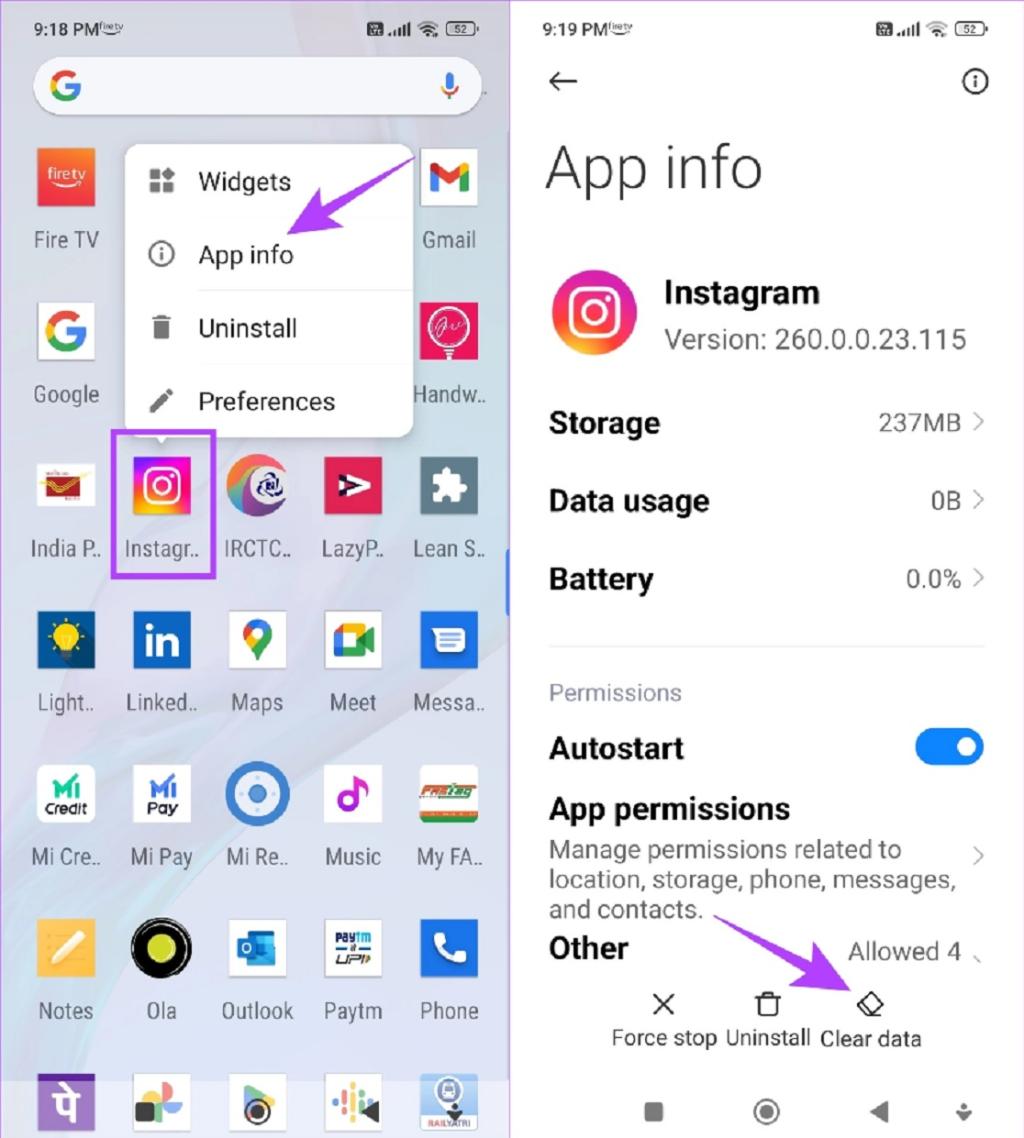
مرحله 3: روی Clear cache ضربه بزنید و برای تایید OK را انتخاب کنید.
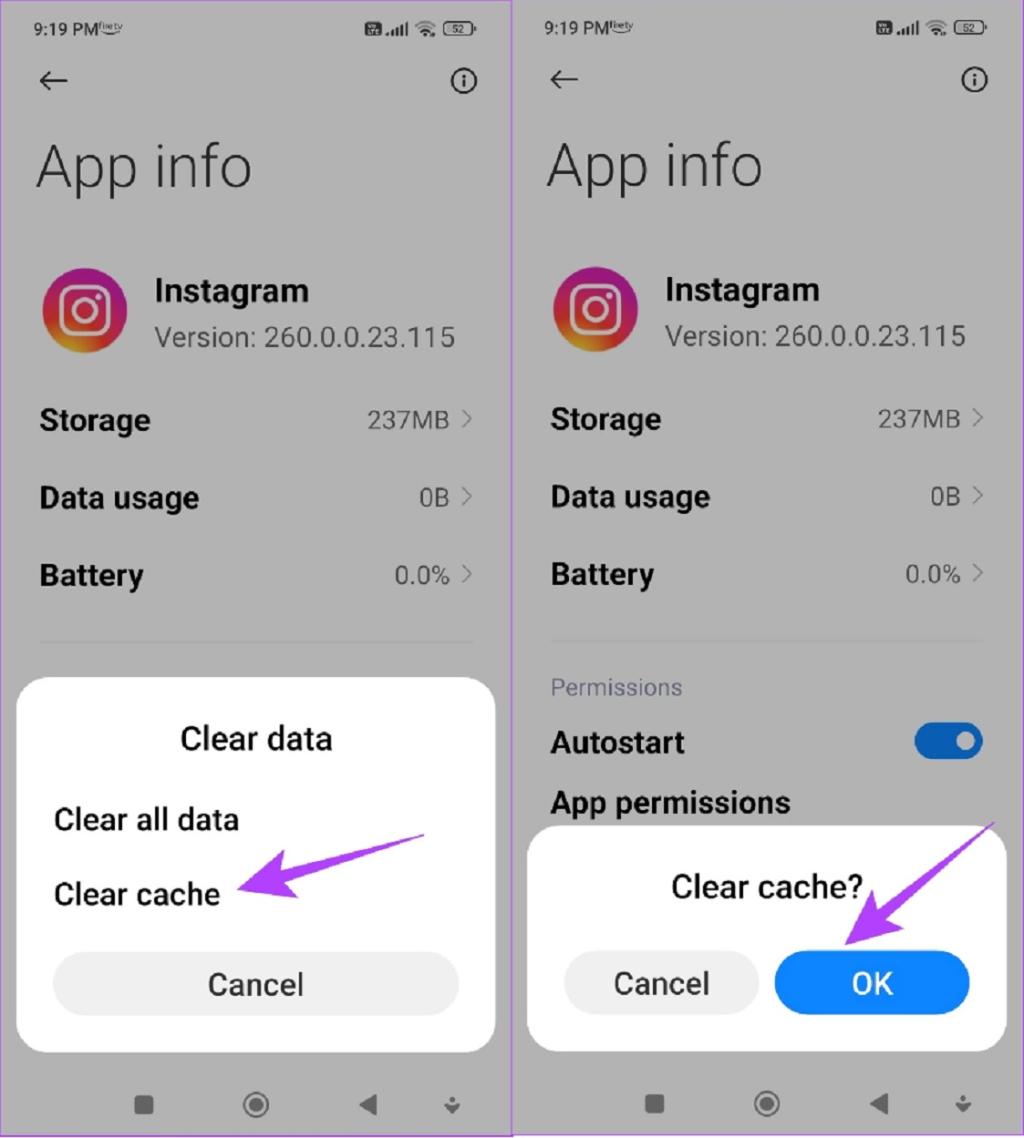
10. نصب مجدد اینستاگرام
نصب مجدد اینستاگرام اساساً به شما امکان می دهد برنامه را از نو اجرا کنید و تمام تنظیمات قبلی را پاک کنید. شانس خوبی وجود دارد که بتوانید لوکیشن را بدون هیچ مشکلی در نسخه جدید برنامه به محتوای خود اضافه کنید.
مرحله 1: روی آیکون اینستاگرام در صفحه اصلی طولانی فشار دهید.
مرحله 2: روی Delete App در iPhone یا Uninstall در Android ضربه بزنید و یک بار دیگر حذف برنامه را تأیید کنید.
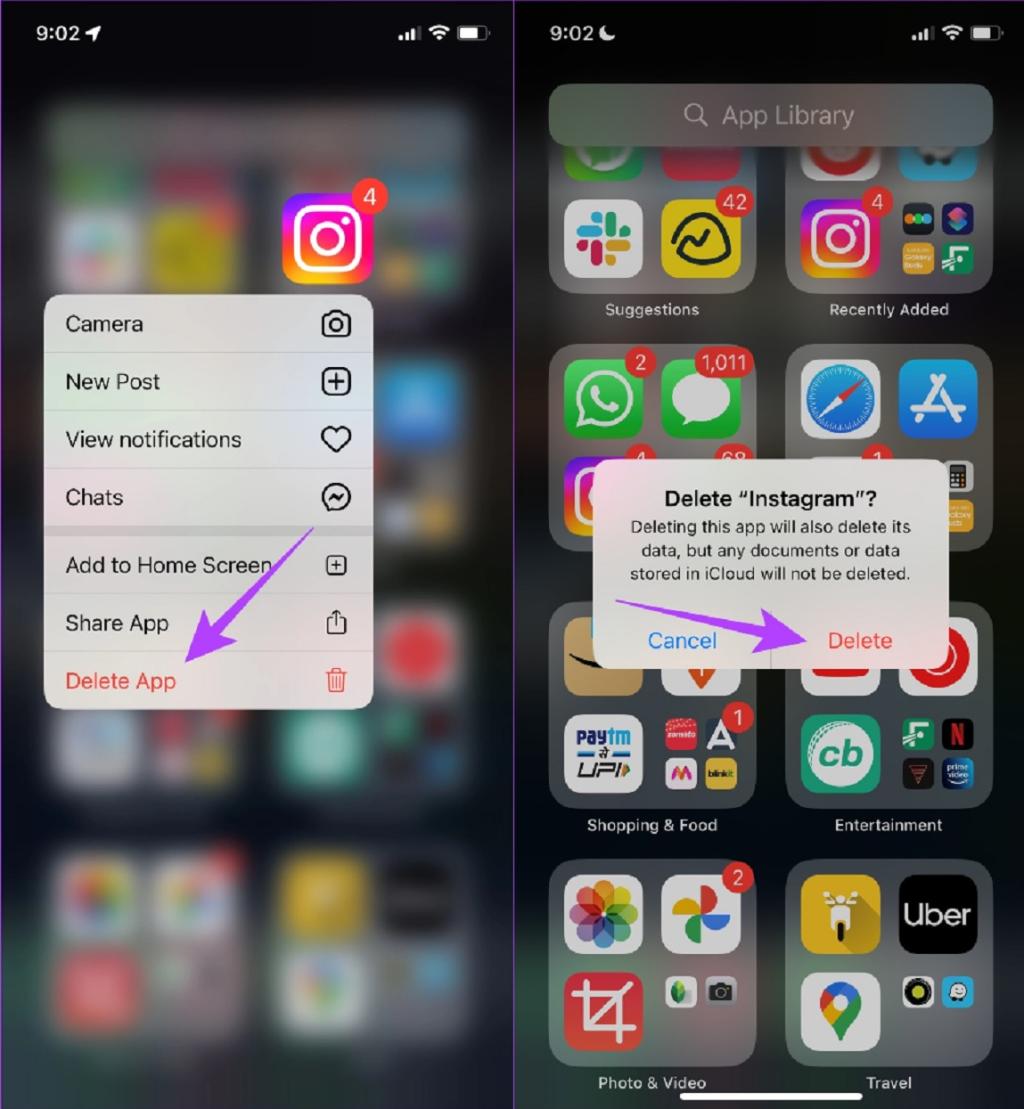
مرحله 3: برنامه را با استفاده از لینک های زیر دوباره نصب کنید.
سوالات متداول:
1. آیا اینستاگرام لوکیشن را به صورت خودکار شناسایی می کند؟
بله. اگر لوکیشن شما روشن باشد، اینستاگرام موقعیت مکانی پستها و استوریها را بهطور خودکار شناسایی میکند و پیشنهادات مربوطه را ارائه میدهد.
2. آیا می توان یک لوکیشن در بیو اینستاگرام خود اضافه کنیم؟
نه. متأسفانه، راهی برای اضافه کردن لوکیشن به بیو اینستاگرام شما وجود ندارد.
سخن پایانی:
امیدواریم این مقاله به شما در حل مشکل عدم کارکردن لوکیشن برنامه اینستاگرام در آیفون و اندروید کمک کرده باشد.اگرچه برنامه اینستاگرام دارای چندین ویژگی برای یک تجربه عالی در رسانه های اجتماعی است،اما اشکالاتی مانند این، اغلب کاربر را ناامید می کند. بنابراین، ما امیدواریم که اینستاگرام با بهروزرسانیهای آینده، با اطمینان از استفاده بدون اشکال، برنامه را پایدارتر سازد.

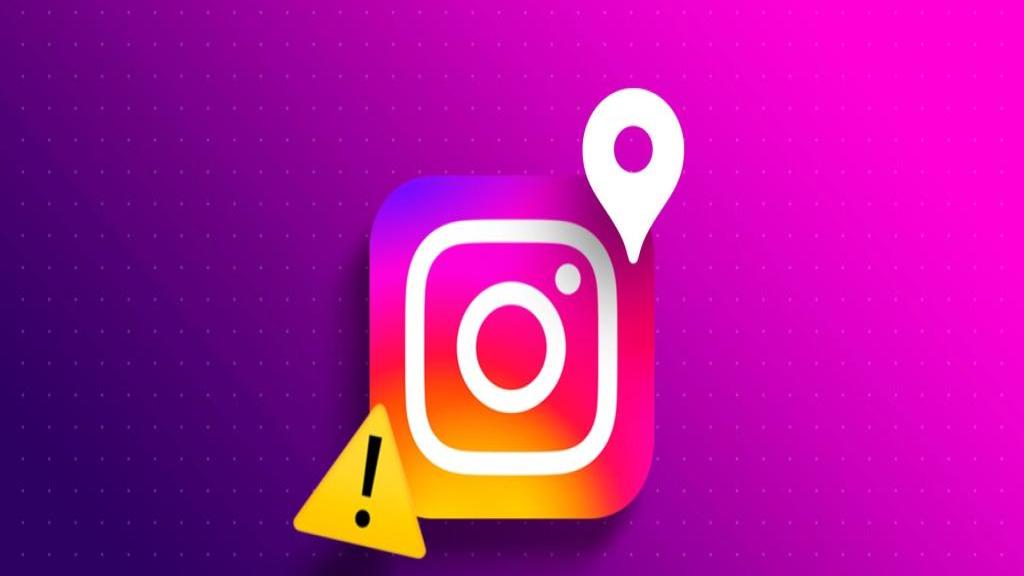
دیدگاه ها